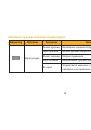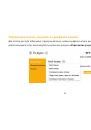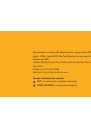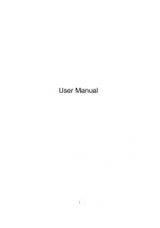
7
Правила эксплуатации роутера
•
Всегда аккуратно обращайтесь с роутером и USIM-картой, храните их в местах, где нет грязи и пыли, не
подвергайте воздействию открытого пламени или зажженных табачных изделий.
•
Всегда следите за тем, чтобы роутер оставался сухим.
•
Не роняйте, не бросайте и не пытайтесь согнуть роутер.
•
Не царапайте роутер и не покрывайте его краской.
•
Не пытайтесь разобрать роутер. Если данное требование будет нарушено, гарантия качества устройства
аннулируется. Только уполномоченный персонал имеет право делать это.
•
Соблюдайте минимальную дистанцию в 1,5 см от тела при работе роутера.
•
Температура хранения роутера: от -40°C до +80°C. Температура эксплуатации роутера: от -10°C до
+45°C.
•
Пользуйтесь только одобренными аксессуарами. Не соединяйте роутер с несовместимыми изделиями.
•
Не используйте роутер в местах, где это небезопасно или его использование запрещено.